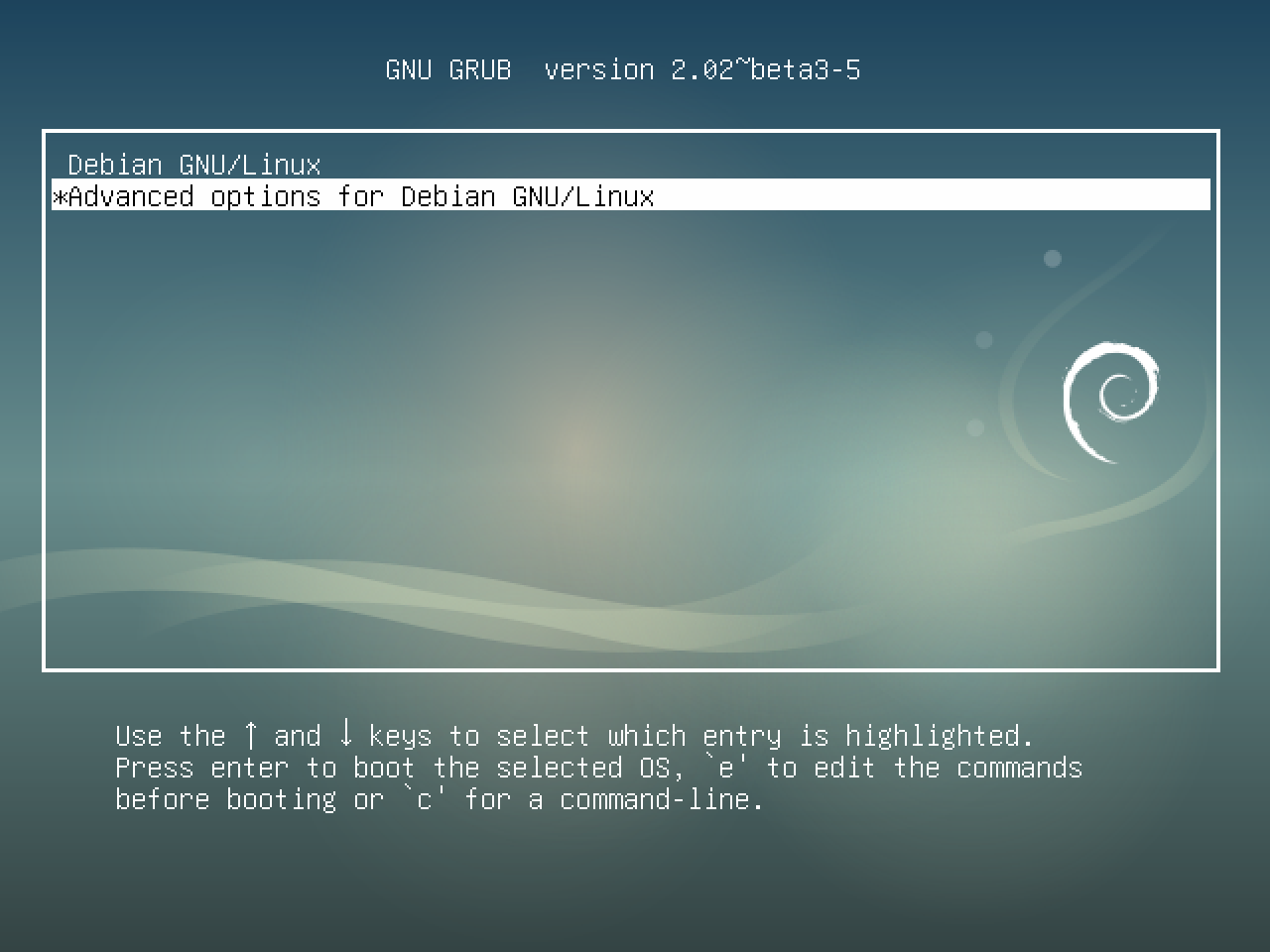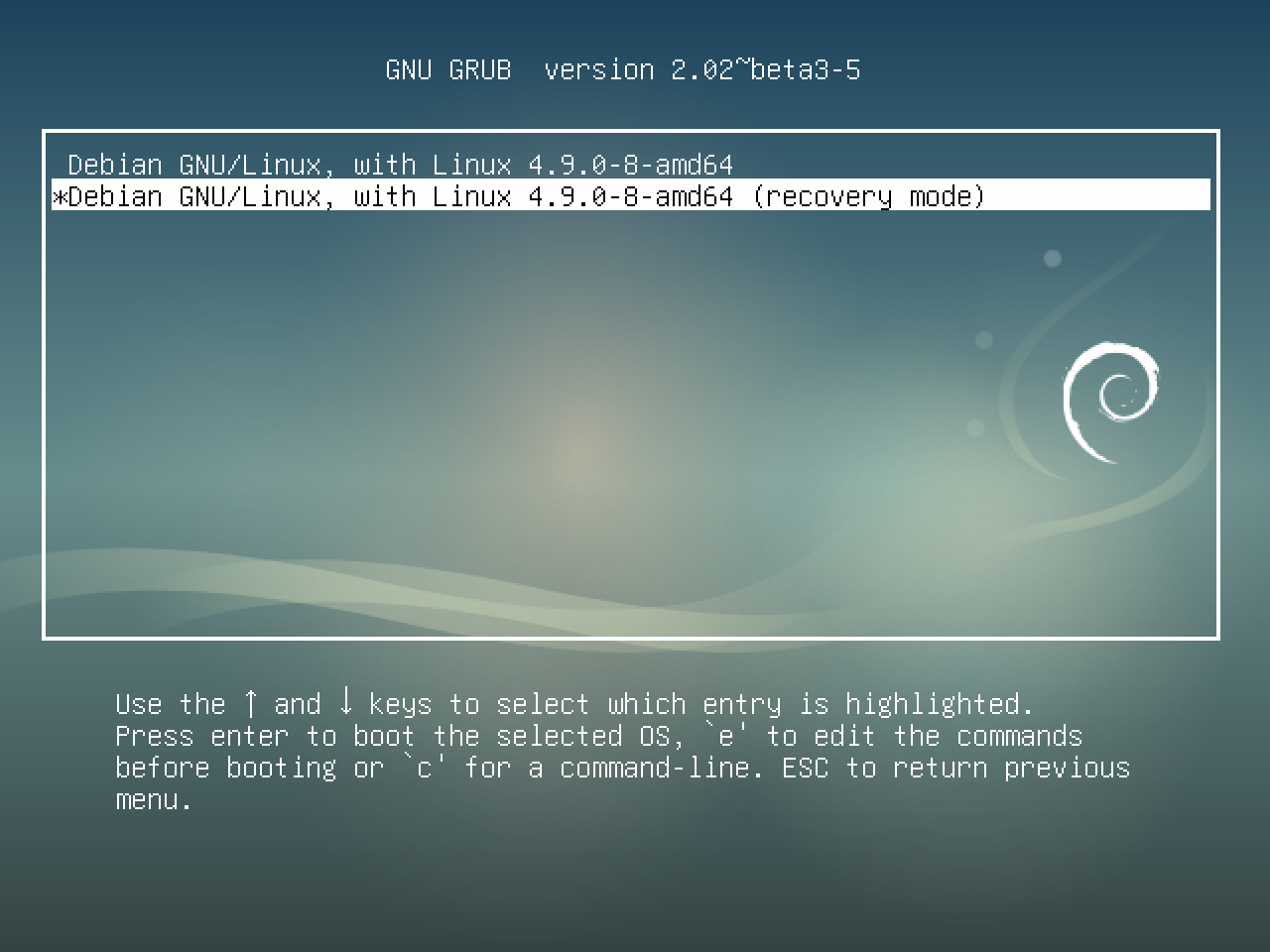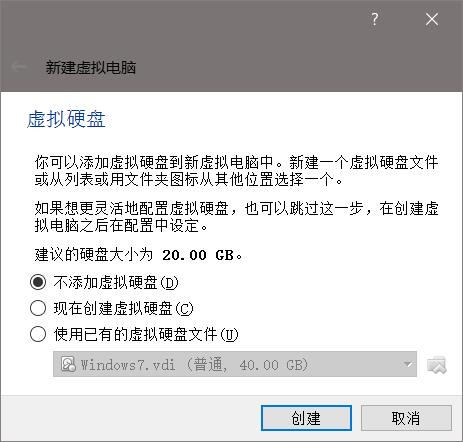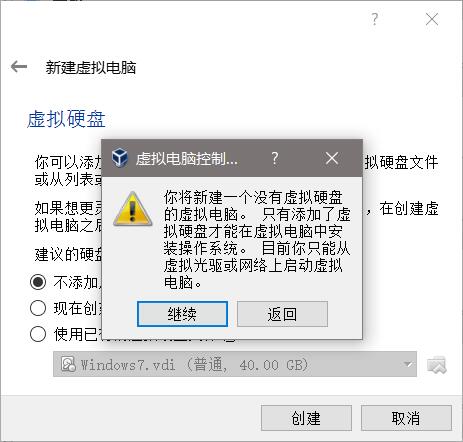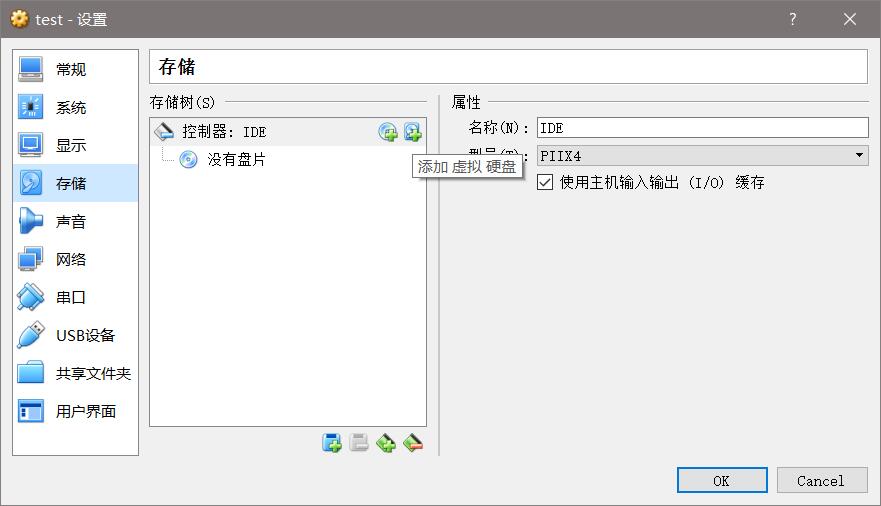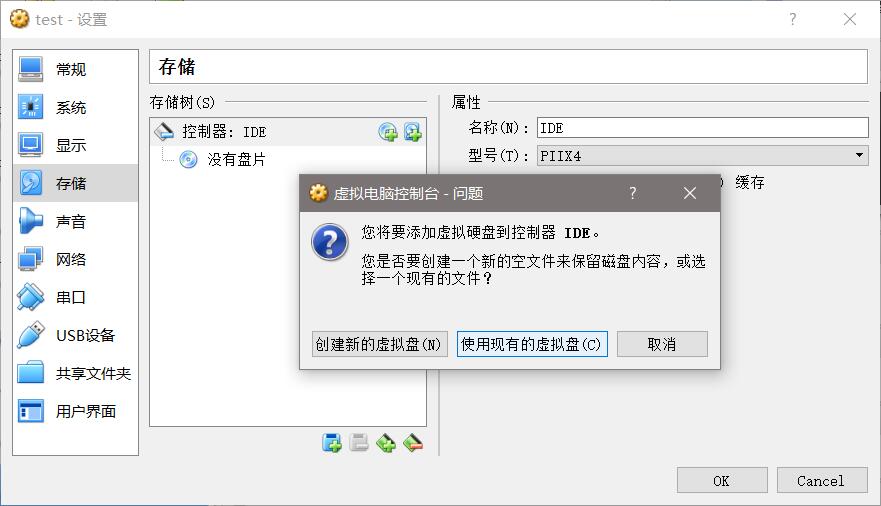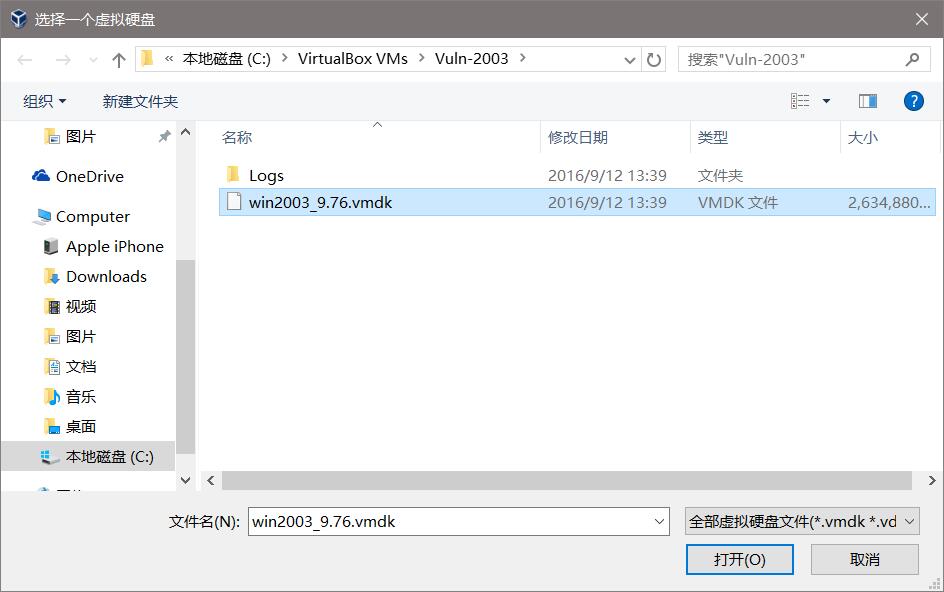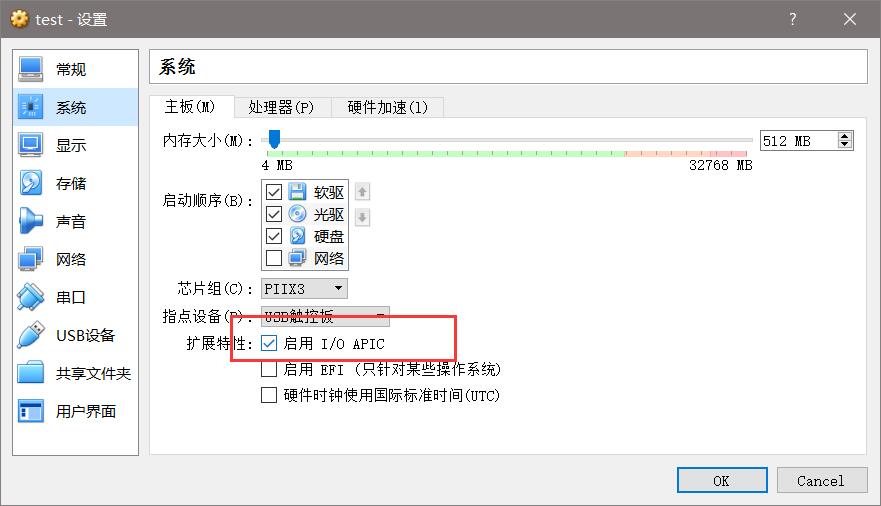先介绍一下:
XVA是Citrix XenServer导出的虚拟机格式镜像
OVA是Virtualbox常见的开放虚拟映像
RAW是纯粹的磁盘映像文件
在多个虚拟化平台之间进行镜像转换时,思路是先将特定平台镜像转换成中间映像(RAW),再转换成目标平台的虚拟化格式。
从Citrix XenServer XVA文件转Virtualbox格式时,先将xva转换成raw,运行:
1 | qemu-img convert -O raw target.xva output.raw |
qemu-img包含在Debian系的qemu-utils软件包中,如果没有,安装即可:
1 | apt-get install qemu-utils |
转换完成后,得到output.raw,再使用Virtualbox的VBoxManage将raw转换成VHD,就可以在Virtualbox使用了(似乎也可以在Vmware中使用)。
1 | "c:Program Files\Oracle\VirtualBox\VBoxManage.exe" convertfromraw output.raw output.vhd --format VHD |
参考自: